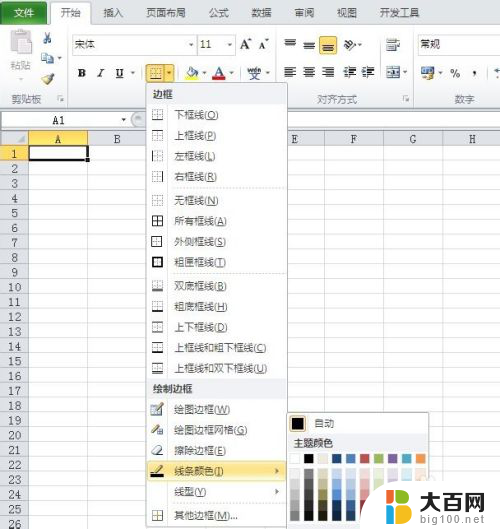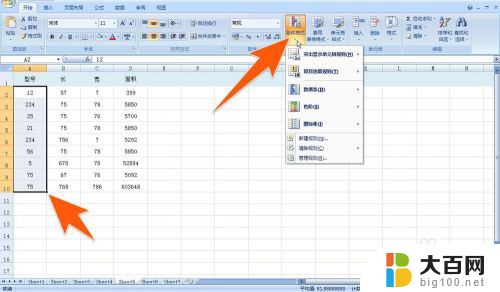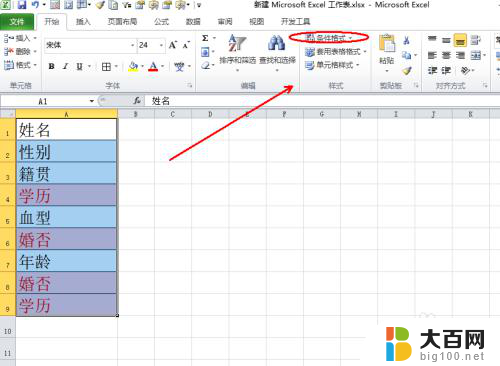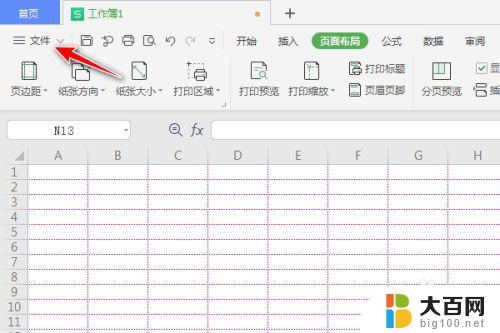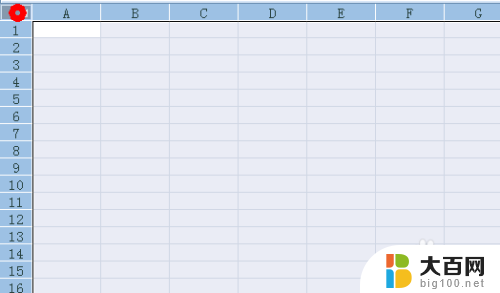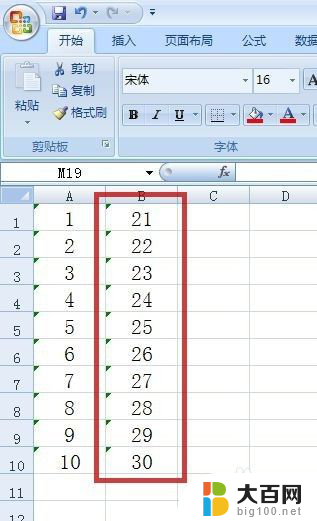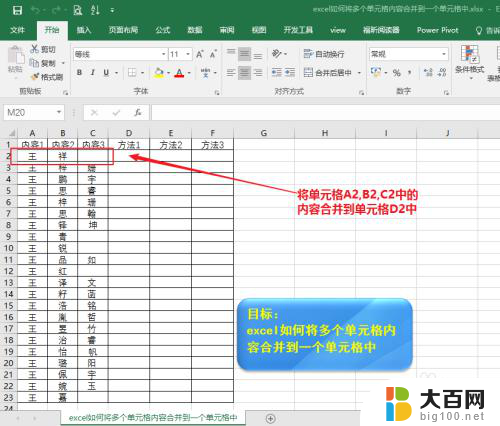excel单元格条件格式设置颜色 EXCEL根据条件自动设置单元格颜色方法
更新时间:2024-05-02 10:56:16作者:yang
在Excel中,我们经常需要根据特定的条件来对单元格进行格式设置,其中一种常见的操作就是根据条件自动设置单元格的颜色,通过设置条件格式,我们可以快速而准确地对数据进行分类和分析。Excel提供了丰富的条件格式设置选项,可以根据数值大小、文本内容、日期等多种条件来自动设置单元格的颜色,使数据更加直观和易于理解。通过灵活运用条件格式,我们可以更高效地处理数据,提升工作效率。
具体步骤:
1.第一步:打开一个有数据的单元格。
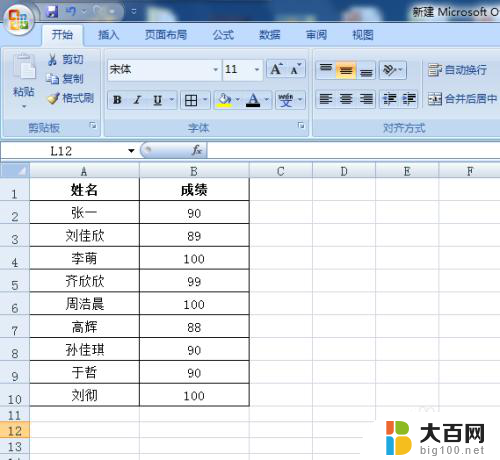
2.第二步:选中要设置颜色的单元格。

3.第三步:在菜单栏“条件格式”中选择“新建规则”选项,弹出“新建格式规则”对话框。

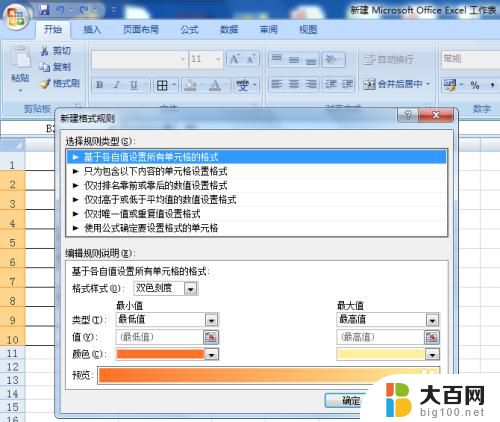
4.第四步:选择第二项“只为包含以下内容的单元格设置格式”。

5.第五步:条件设置为大于等于90,颜色设置为蓝色。

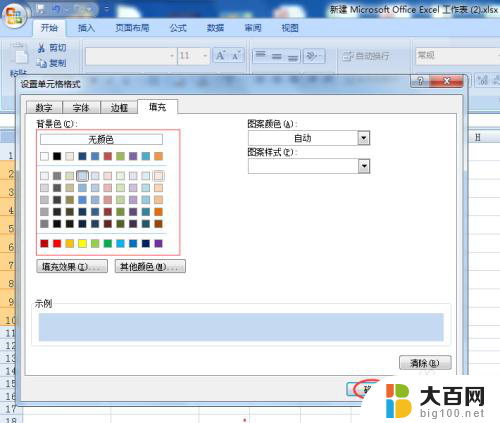
6.第六步:设置为条件和格式后,单击“确定”按钮。
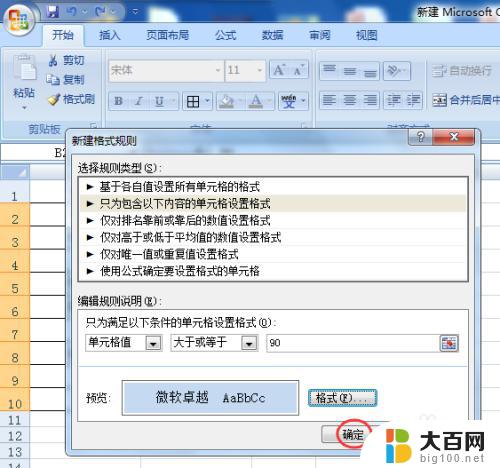
7.第七步:分数大于或者等于90分的被标记为蓝色。
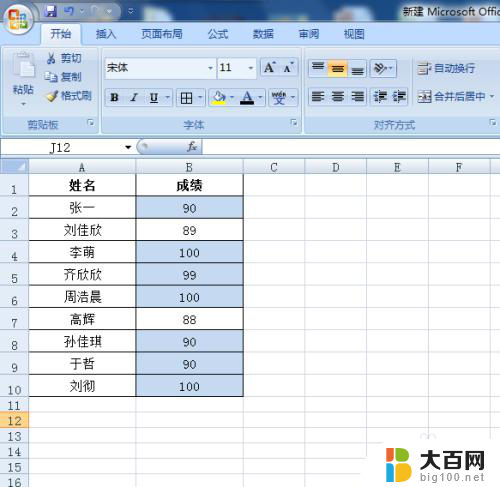
以上就是excel单元格条件格式设置颜色的全部内容,有出现这种现象的用户可以尝试按照这些方法来解决,希望对大家有所帮助。